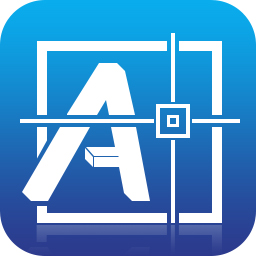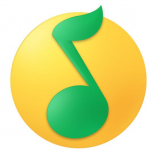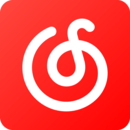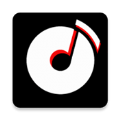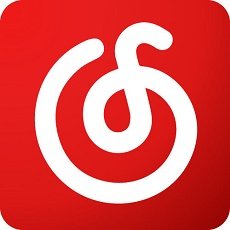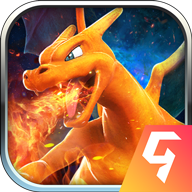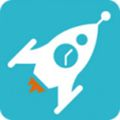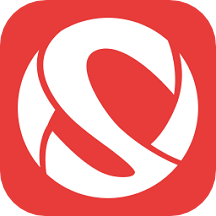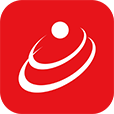CAD文件背景变白色怎么操作 修改方法
发布时间:2021-01-30 14:00:32来源:pi7手游网作者:匿名
在现实办公时,小伙伴们在需要用CAD编辑时,文件需要背景颜色是白色,那么这时候怎么修改呢?下面pi7小编就给大家带来了操作修改方法,有需要的小伙伴可以来看看哦,简单易学~

操作准备
电脑
CAD文件
风云CAD编辑器

修改方法
1、首先大家打开电脑,在电脑桌面中找到风云CAD编辑器,双击鼠标左键,将其CAD编辑器进行启动进入到操作窗口中进行使用。
如果没有的话可以在本站下载安装好。
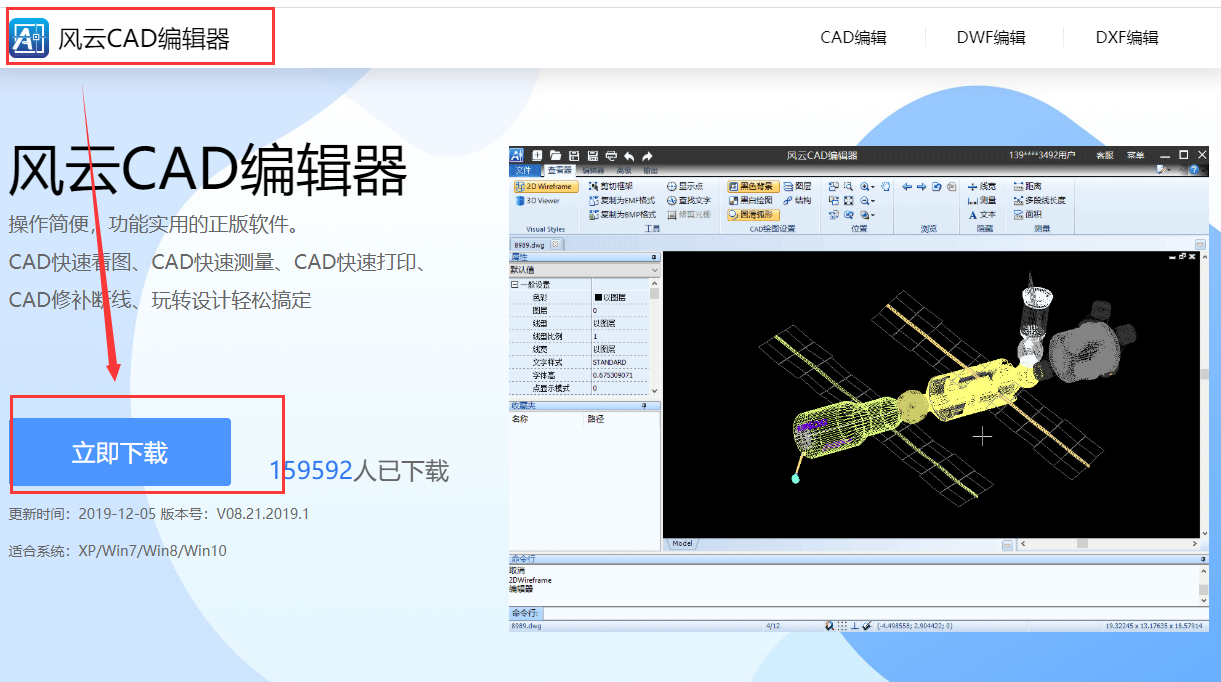
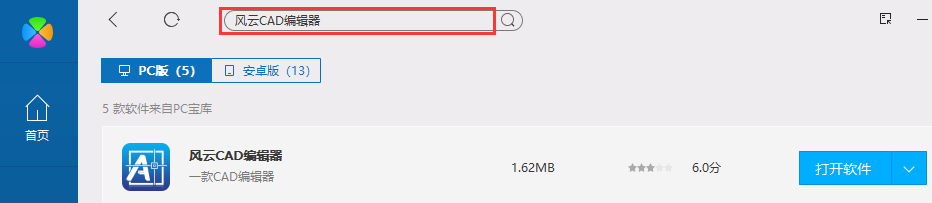
2、进入到CAD的使用界面后,再点击界面中间的【打开CAD文件】就会进行跳转到"打开"界面中,在界面中打开需要进行查看的CAD图纸点击【打开】即可。
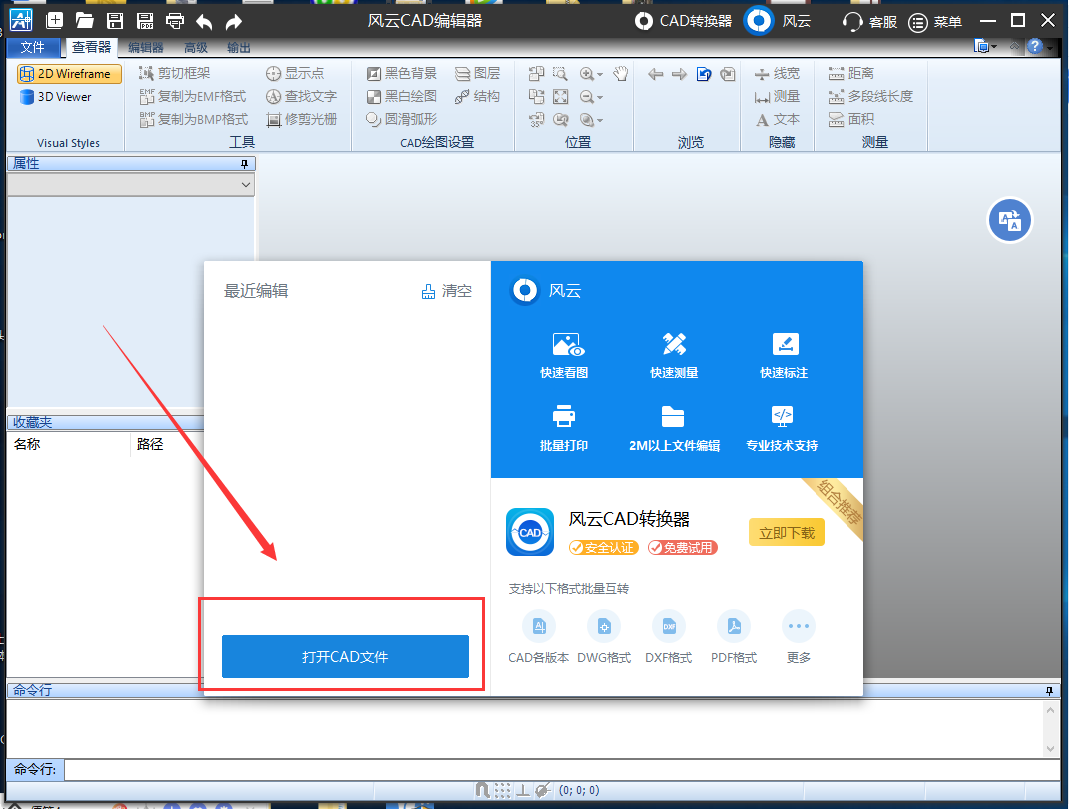
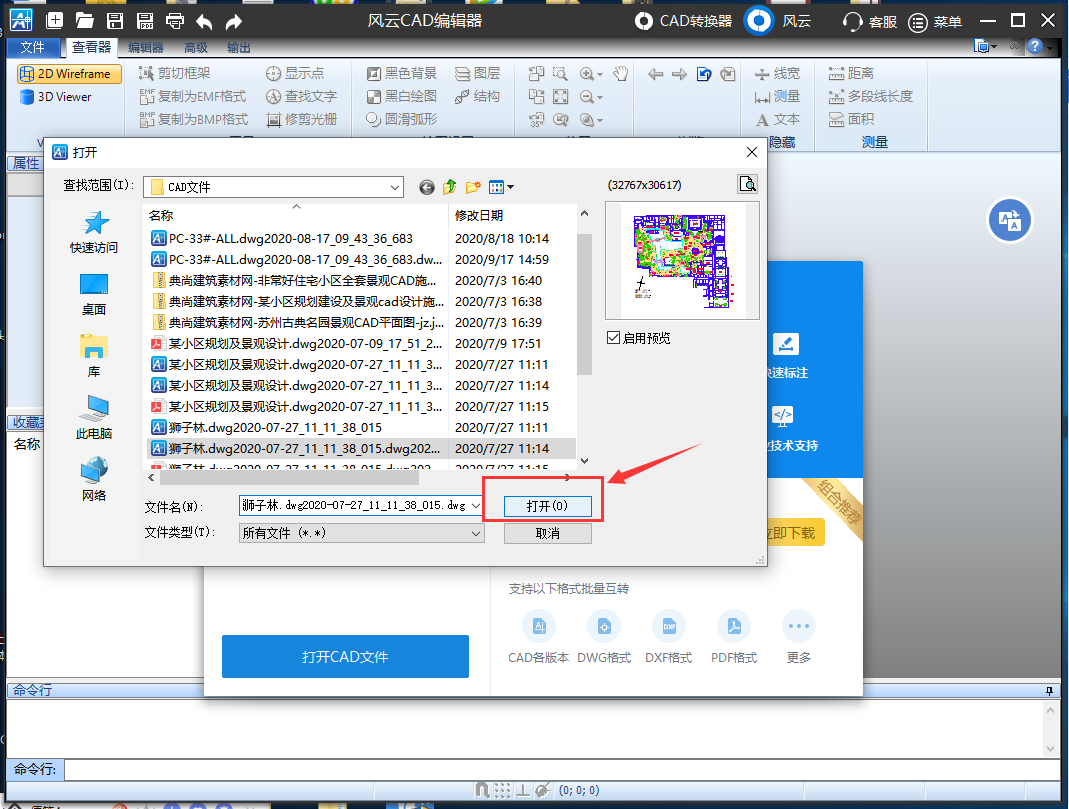
3、因为我们需要切换CAD背景颜色,在【查看器】中找到【CAD绘图设置】一栏中,点击【黑色背景】后就可以切换CAD背景颜色了。
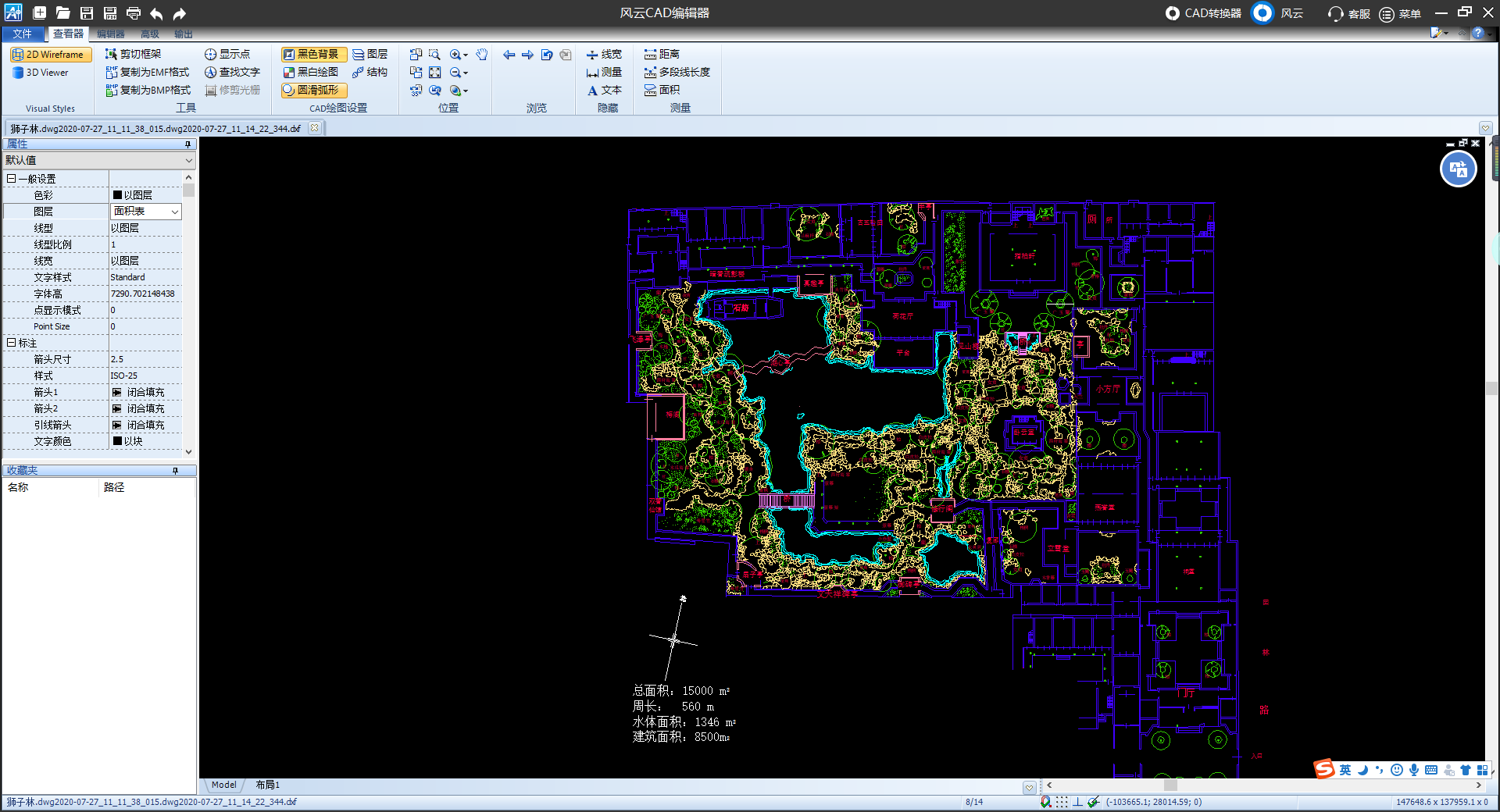
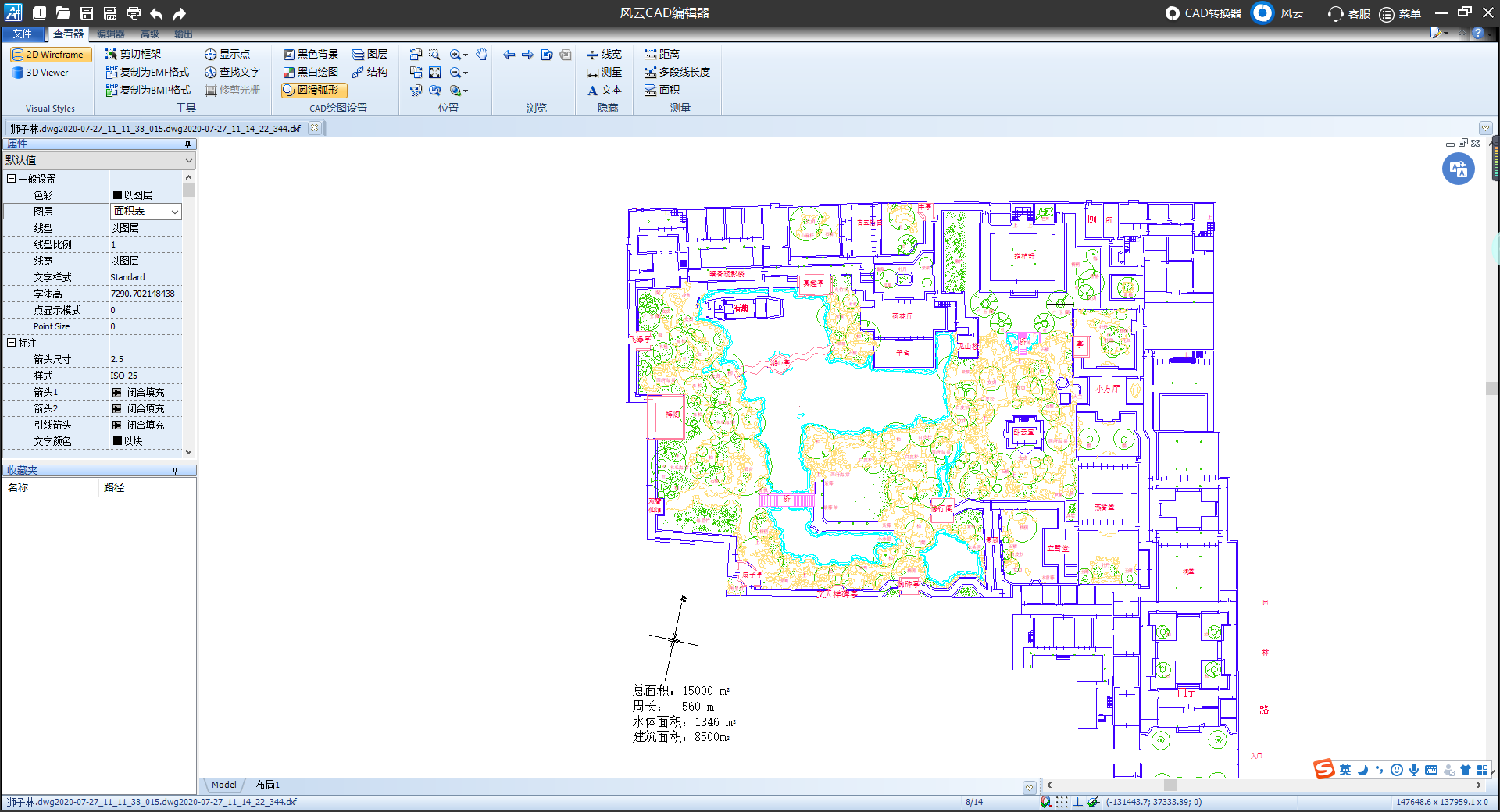
这个方法是很简单的,小伙伴们应该一看就会了,佩琪手游网还有更多实用还简单的方法教程等着大家来查看,快将我们的网站收藏起来吧~
注:文中插图与内容无关,图片来自网络,如有侵权联系删除。
上一篇:微信在哪里可以清理朋友圈缓存
下一篇:QQ怎么给好友送Q币
相关推荐
2024年版的无损音乐软件主打高品质音乐体验,提供真正的无损音频格式下载和播放,确保音乐细节完美保留,带给用户原汁原味的听觉享受,丰富全面的音乐资源库,涵盖各类热门与小众歌曲,用户可免费获取正版无损音乐内容,设计简洁易用,无广告打扰,提供详细分类和智能搜索功能,便于快速定位目标音乐。2024年的无损音乐软件以极致音质为核心,结合便利的操作和庞大的音乐储备,成为音乐发烧友的理想选择。
- 热门教程
- 最新教程
-
01

粉人节套装未兑换完怎么办 2024-10-12
-
02

一级成色好的-y31s-标准:高品质保障 2024-10-12
-
03

大众点评怎么取消免密支付 2024-09-30
-
04

百度网盘同步空间怎么关掉 2024-09-18
-
05

微信怎么发起群收款 2024-09-12
-
06

win10管理员设置了系统策略怎么办 2024-09-12
-
07

抖音怎么开启密友关系 2024-09-05
-
08

优酷视频自动扣费怎么关闭 2024-09-04
-
09

mac快捷键怎么按 2024-08-15
-
010

微信共享位置不想给别人看位置怎么弄 2024-08-09